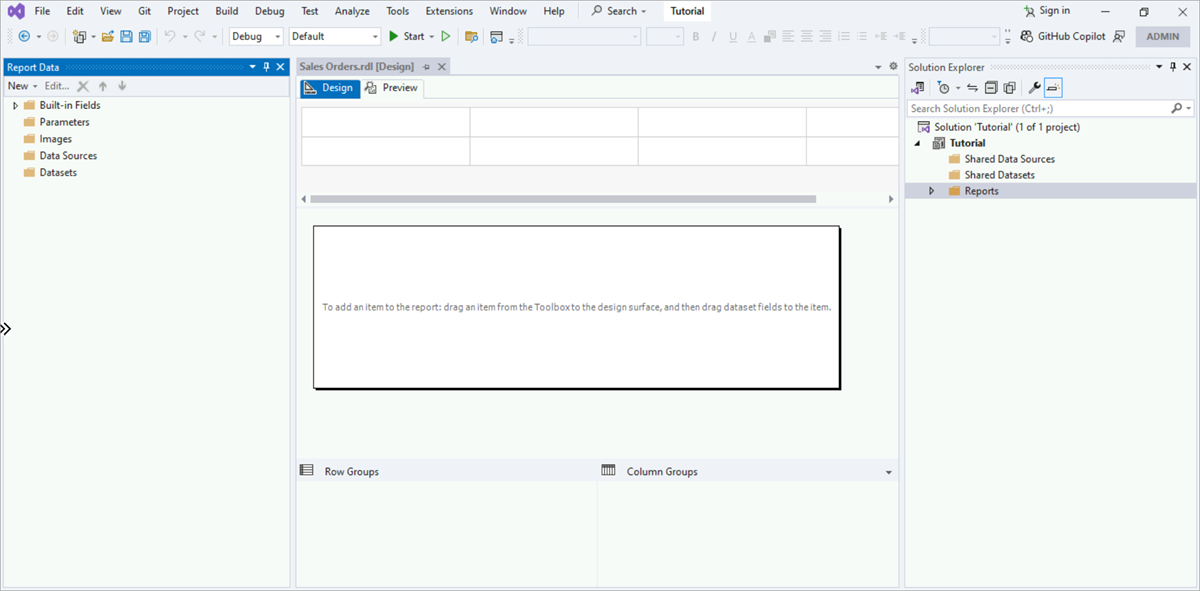Tutorial: Membuat proyek server laporan
Tutorial ini adalah langkah pertama dalam proses enam langkah yang menunjukkan cara membuat laporan paginated SQL Server Reporting Services (SSRS).
Di tutorial ini, Anda akan:
- Mulai proyek server laporan baru.
- Buat file definisi laporan Pesanan Penjualan (RDL).
Membuat proyek server laporan
Pertama, Anda membuat proyek server laporan dengan menggunakan SSRS. Proyek yang Anda siapkan dalam Visual Studio berfungsi sebagai lingkungan pengembangan untuk solusi pelaporan Anda.
Catatan
SQL Server Data Tools (SSDT) adalah lingkungan Microsoft Visual Studio untuk membuat solusi kecerdasan bisnis. SSDT menampilkan lingkungan penulisan Perancang Laporan. Di lingkungan ini, Anda dapat membuka, memodifikasi, mempratinjau, menyimpan, dan menyebarkan definisi laporan paginasi Reporting Services. Anda juga dapat menggunakan dan memodifikasi sumber data bersama, himpunan data bersama, dan bagian laporan.
Bagian laporan tidak digunakan lagi untuk semua rilis SQL Server Reporting Services setelah SQL Server Reporting Services 2019. Bagian laporan tidak lagi didukung mulai dari SQL Server Reporting Services 2022 dan Power BI Report Server.
Di Visual Studio (VS), pilih Proyek Baru>dari menu File.
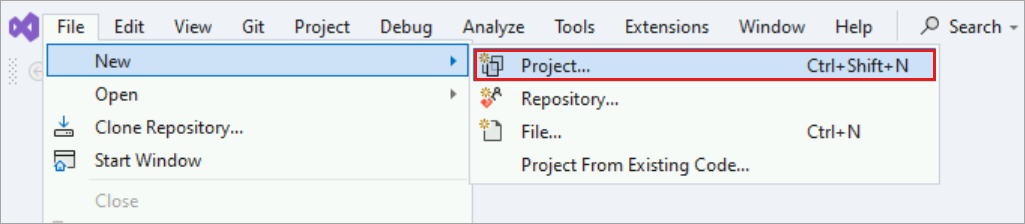
Dalam daftar templat yang baru digunakan, pilih Proyek Server Laporan, lalu pilih Berikutnya. Anda juga dapat mencari "Proyek Server Laporan".
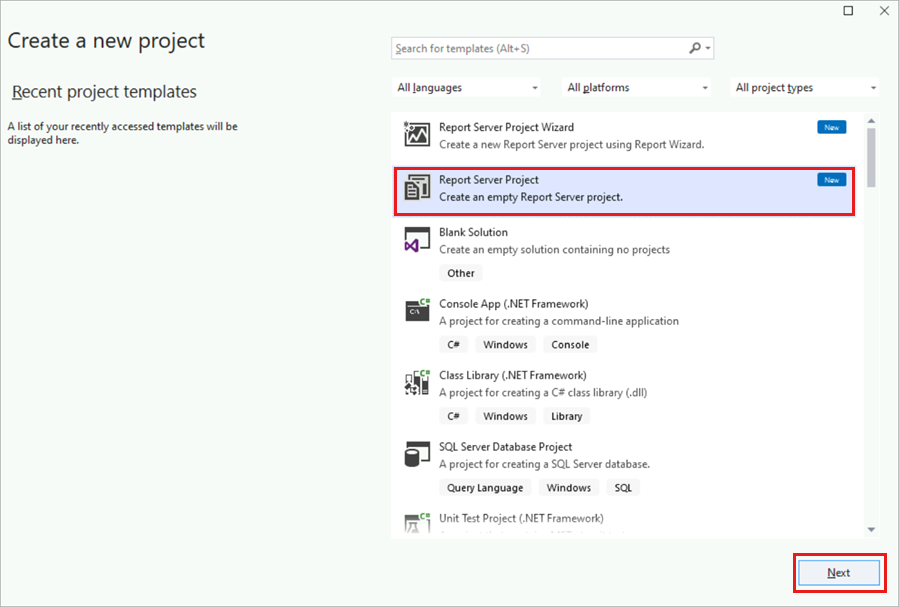
Penting
Untuk VS, jika Anda tidak melihat Proyek Server Laporan di daftar templat, tambahkan Perancang Laporan dengan menginstal beban kerja SSDT.
- Dari menu Alat, pilih Dapatkan Alat dan Fitur....
- Pilih SQL Server Data Tools dari beban kerja yang ditampilkan.
Jika Anda tidak melihat objek Report Services di kolom tengah, tambahkan ekstensi Reporting Services.
- Dari menu Ekstensi , pilih Kelola ekstensi....
- Cari "Microsoft Reporting Services Projects" dalam daftar ekstensi.
- Pilih Instal saat Anda menemukan ekstensi tersebut.
Di Visual Studio 2019, jika langkah-langkah sebelumnya tidak berfungsi, coba instal ekstensi Microsoft Reporting Service Projects.
Dalam kotak Nama proyek, masukkan "Tutorial" untuk nama proyek. Secara default, kotak Lokasi menampilkan jalur ke
Users\<username>\source\repos\folder. Perancang Laporan membuat folder bernama Tutorial di bawah jalur ini dan membuat proyek Tutorial. Jika proyek bukan milik solusi Visual Studio, maka Visual Studio akan membuat file solusi (.sln).Untuk membuat proyek, pilih Buat. Proyek Tutorial ditampilkan di panel Penjelajah Solusi di sebelah kanan.
Membuat file definisi laporan (RDL)
Selanjutnya, Anda membuat file definisi laporan (RDL). Proses ini melibatkan pengaturan laporan dalam proyek yang Anda buat.
Di panel Penjelajah Solusi, klik kanan folder Laporan. Jika Anda tidak melihat panel Penjelajah Solusi, pilih Tampilkan> Penjelajah Solusi.
Pilih Tambahkan>Item Baru.
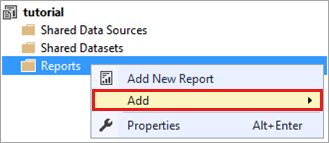
Di jendela Tambahkan Item Baru, pilih Laporan.
Masukkan "Sales Orders.rdl" ke dalam kotak Nama .
Pilih Tambahkan untuk menyelesaikan proses. Perancang Laporan membuka dan menampilkan file laporan Pesanan Penjualan dalam tampilan Desain.
Langkah selanjutnya
Saran dan Komentar
Segera hadir: Sepanjang tahun 2024 kami akan menghentikan penggunaan GitHub Issues sebagai mekanisme umpan balik untuk konten dan menggantinya dengan sistem umpan balik baru. Untuk mengetahui informasi selengkapnya, lihat: https://aka.ms/ContentUserFeedback.
Kirim dan lihat umpan balik untuk